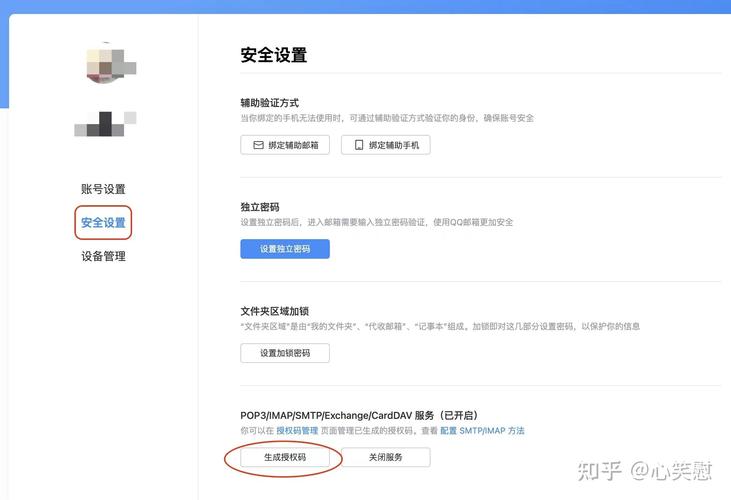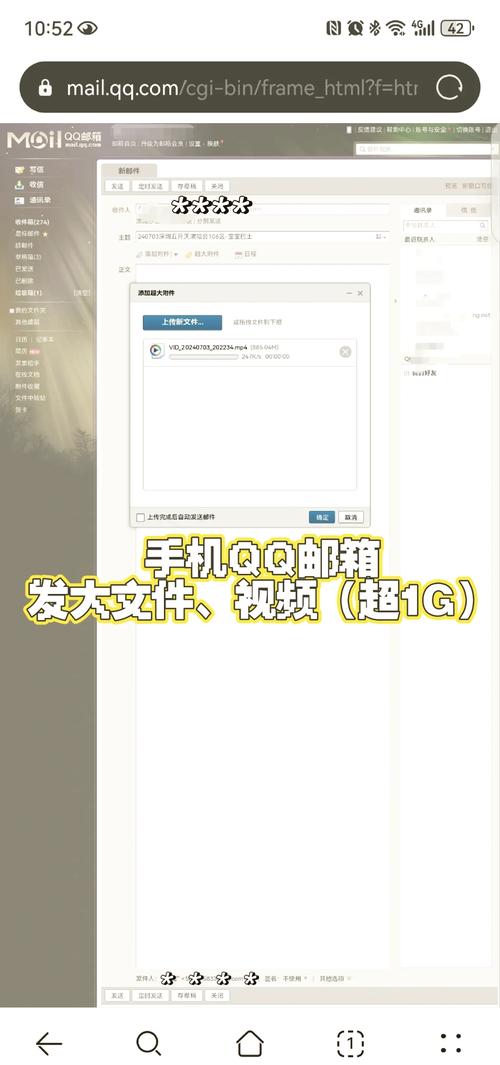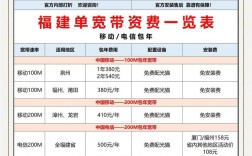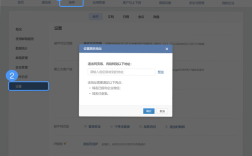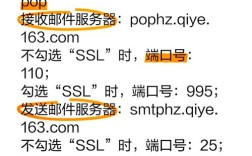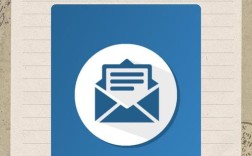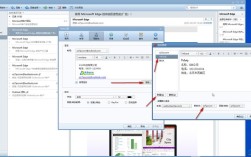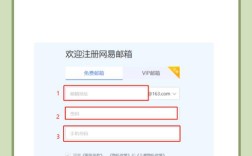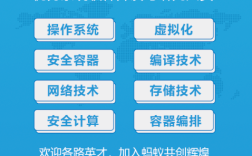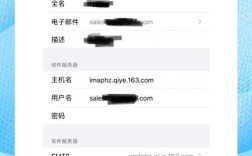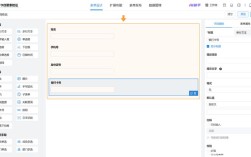要从QQ邮箱进入企业邮箱,通常需要通过企业邮箱提供的配置信息,在QQ邮箱中添加为第三方邮箱账户,或通过企业邮箱的Web登录页面跳转,以下是详细的操作步骤、注意事项及相关说明,帮助您顺利完成设置和使用。
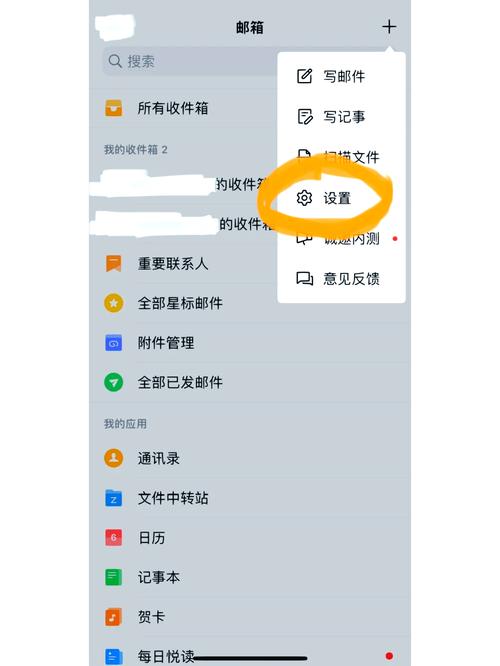
准备工作:获取企业邮箱配置信息
在开始设置前,需要从企业管理员或IT部门获取以下关键信息:
- 企业邮箱地址:您的完整邮箱账号,如user@company.com。
- 邮件服务器地址:
- 接收服务器(IMAP):如imap.company.com
- 发送服务器(SMTP):如smtp.company.com
- 服务器端口:
- IMAP端口:默认143(加密为993)
- SMTP端口:默认25(加密为465或587)
- 加密方式:通常为SSL/TLS。
- 登录凭据:企业邮箱的密码(若开启独立密码,需使用独立密码)。
通过QQ邮箱添加企业邮箱账户(POP3/IMAP方式)
登录QQ邮箱
- 打开QQ邮箱官网(mail.qq.com),使用QQ账号和密码登录。
- 若为手机端,打开QQ邮箱APP,切换至“账号管理”或“设置”页面。
进入账户设置
- 电脑端:点击页面右上角的“设置”图标,选择“账户”选项卡。
- 手机端:进入“设置”>“账户管理”>“添加其他邮箱”。
添加新邮箱
- 在“账户设置”中找到“POP3/IMAP/SMTP/Exchange/CardDAV/CalDAV服务”选项,点击“新增其他邮箱账户”。
- 输入企业邮箱地址(如user@company.com),点击“下一步”。
- 选择“手动设置”>“IMAP/SMTP”或“POP3/SMTP”(推荐IMAP,可同步多设备邮件)。
配置服务器信息
- 接收服务器(IMAP):
- 服务器地址:输入imap.company.com
- 端口:993(勾选“SSL加密”)
- 发送服务器(SMTP):
- 服务器地址:输入smtp.company.com
- 端口:465或587(勾选“SSL加密”)
- 登录信息:
- 用户名:企业邮箱地址(部分需输入完整邮箱,部分仅需@前缀)
- 密码:企业邮箱密码(或独立密码)
- 点击“验证”或“登录”,若提示“配置成功”,则设置完成。
测试与使用
- 发送一封测试邮件至企业邮箱,检查是否能正常收发。
- 在QQ邮箱左侧导航栏中,可看到新增的企业邮箱账户,点击即可收发邮件。
通过企业邮箱Web页面直接登录(无需配置)
若企业邮箱支持第三方登录,可直接通过Web页面访问:
- 获取登录地址:企业管理员会提供企业邮箱的登录网址,如mail.company.com。
- 输入账号密码:在登录页面输入企业邮箱地址和密码。
- 跳转与兼容:部分企业邮箱会自动适配QQ浏览器或微信内置浏览器,确保网络稳定即可。
常见问题与解决方法
登录失败或提示“密码错误”
- 原因:密码输入错误、开启了独立密码、或服务器未开启授权。
- 解决:
- 确认密码是否正确,区分大小写。
- 联系企业管理员开启“第三方客户端登录”权限,或获取独立密码。
- 检查服务器地址和端口是否正确。
邮件无法同步(延迟或丢失)
- 原因:网络问题、IMAP/SMTP服务未启用、或防火墙拦截。
- 解决:
- 切换网络环境(如从WiFi切换至数据流量)。
- 在企业邮箱管理后台开启IMAP/SMTP服务。
- 检查QQ邮箱的“设置”>“账户”中是否勾选“收取服务器邮件”选项。
使用技巧与注意事项
- 安全设置:建议开启QQ邮箱的“二次验证”,避免账户被盗。
- 邮件分类:在QQ邮箱中设置“邮件分类规则”,将企业邮件自动归档至指定文件夹。
- 附件限制:企业邮箱附件大小可能有限制(如50MB),大文件需通过网盘传输。
- 定期清理:避免企业邮箱存储空间满载,影响收发邮件。
相关问答FAQs
问题1:企业邮箱和QQ邮箱的邮件可以互相转发吗?
解答:可以,在QQ邮箱的“设置”>“邮件转发”中,设置将企业邮件转发至QQ邮箱,或通过“自动回复”功能实现双向转发,但需注意部分企业邮箱可能禁止自动转发,需提前咨询管理员。
问题2:如何在手机QQ邮箱中快速切换企业邮箱和QQ邮箱?
解答:手机QQ邮箱APP支持多账户管理,在登录页面点击“切换账号”,选择企业邮箱即可;若未添加,可通过“设置”>“账户管理”>“添加其他邮箱”完成配置,之后在首页点击账户头像切换。